ipadmini6修改显示比例教程
不少用户在购买了iPad mini 6使用后,发现有一点不习惯,主要原因就是不知道ipadmini6怎么修改显示比例该怎么解决。这是由于iPad mini 6的区别与其他的平板操作并不是很相同,不过小编在参考了很多资料之后,就为大家带来ipadmini6怎么修改显示比例的解决方法介绍,如果大家有这方面需求的话就快来一起看看吧!
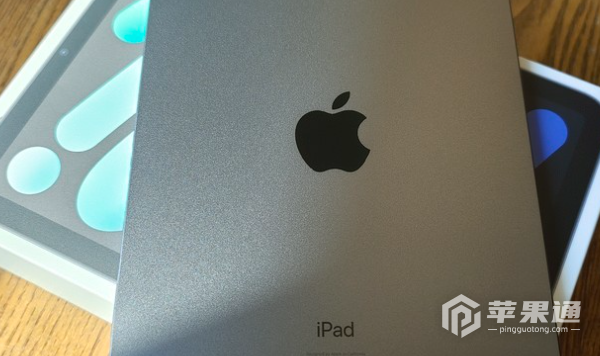
ipadmini6怎么修改显示比例
一、打开其中一个软件,以OneNote为例。
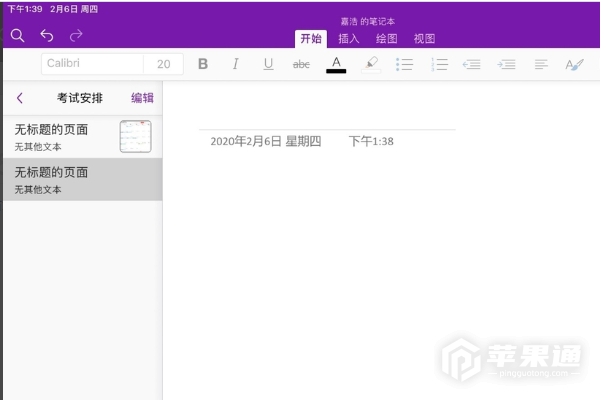
二、从ipad底部向上滑动,打开快捷操作栏。
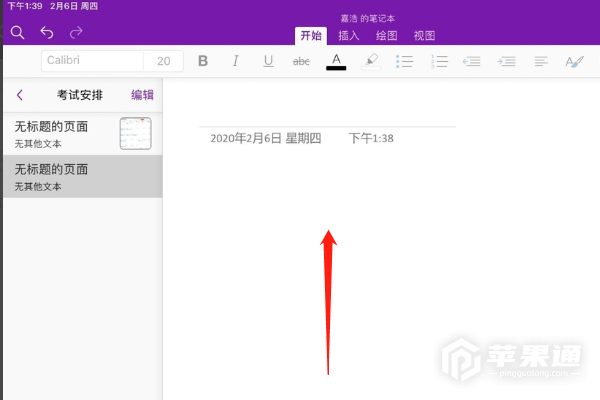
三、长按后,拖出需要分屏的软件。
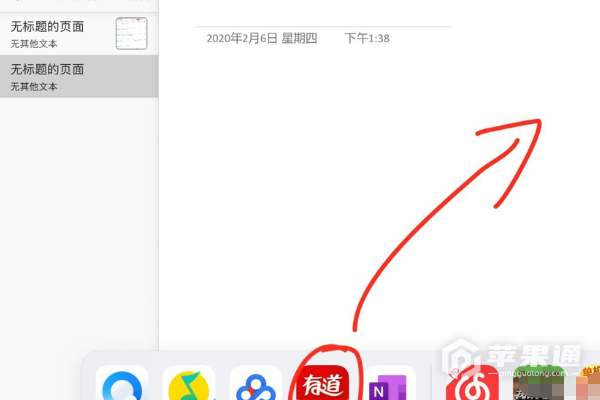
四、拖动至屏幕最右侧。
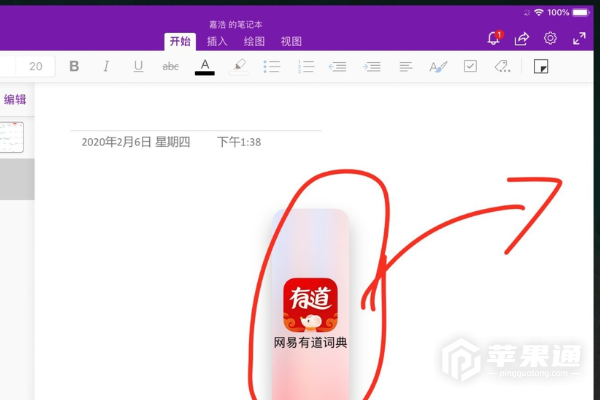
五、左右滑动中间的灰色长条调整分屏比例。
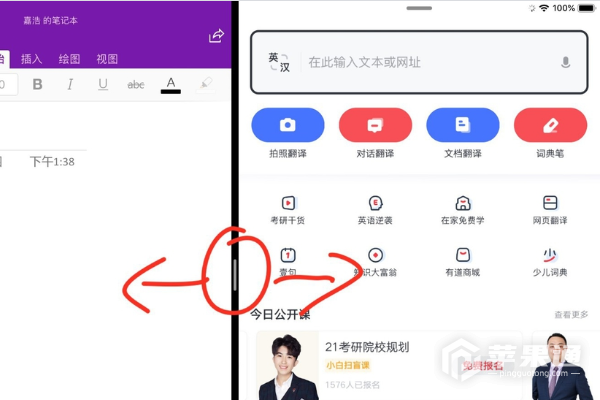
六、下滑上方灰条取消锁定分屏。
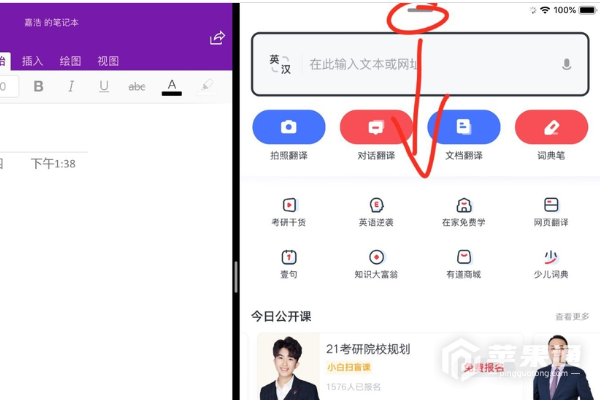
七、右划退出分屏。
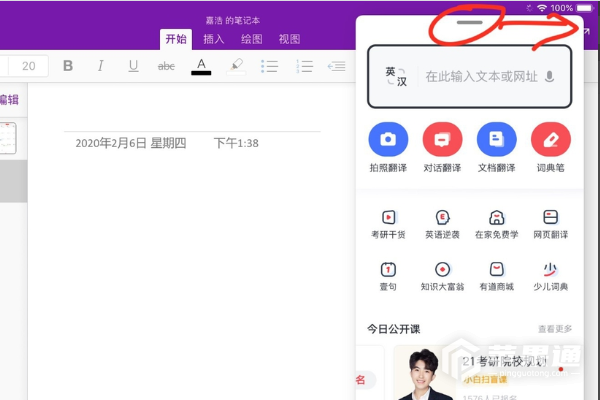
ipadmini6怎么修改显示比例今天就为大家介绍到这里了,这个问题相信大家已经清楚了吧,如果使用iPad mini 6还有其他问题或者不懂的地方,可以关注苹果通看看其他的文章哦。













